
Adakah anda menghadapi isu penggunaan cakera yang meningkat kepada 100% dalam Pengurus Tugas apabila menggunakan Win11? Ini boleh menyebabkan masalah pada komputer anda dengan mudah dan menjejaskan kerja dan hiburan harian anda. Editor PHP Apple membawakan anda panduan terperinci yang mengandungi penyelesaian yang berkesan untuk menangani 100% isu cakera Win11 Task Manager. Dengan langkah terperinci di bawah, anda akan sampai ke punca masalah dan mencari penyelesaian untuk menghidupkan semula komputer anda dan berfungsi.
Mula-mula, kami klik kanan [PC ini], pilih [Urus], pilih Perkhidmatan dan Aplikasi--"Perkhidmatan, cari perkhidmatan [superfetch] dalam item perkhidmatan, hentikan dan [Lumpuhkan].
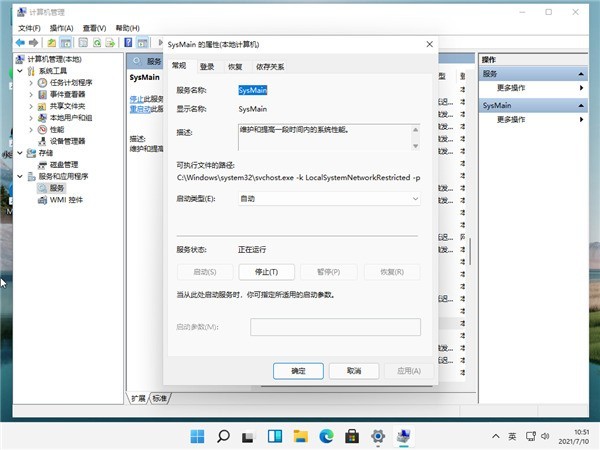
Matikan perkhidmatan kemas kini Windows
Ini ialah perkhidmatan kemas kini Windows Jika anda perlu mengemas kini sistem kemudian, anda boleh menghidupkannya semula, kerana kemas kini automatik akan tiba-tiba berjalan di latar belakang semasa anda menggunakan komputer anda. , yang akan memakan memori dan CPU anda Dan rangkaian, dsb., adalah lebih baik untuk melumpuhkannya, mulakan semula komputer dan semak keadaan memori.

Nyahtanda Urus secara automatik saiz fail paging pemacu
Mula-mula kita klik kanan [PC ini], pilih [Properties], kemudian klik [Tetapan Sistem Lanjutan], pilih tab [Lanjutan], dan klik Prestasi [Tetapan] , dalam antara muka pilihan prestasi, kemudian pilih [Tab lanjutan], klik [Tukar] dalam memori maya, nyahtanda [Automatically manage drive paging file size], dan klik [No paging file] di bawah ], klik [Settings] dan [OK] .
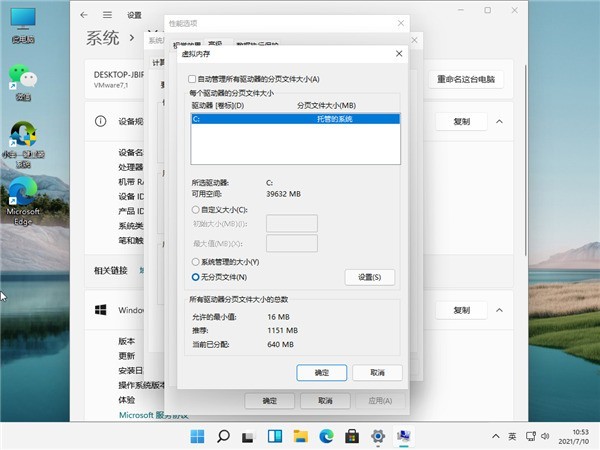
Atas ialah kandungan terperinci Bagaimana untuk menyelesaikan masalah Cakera Pengurus Tugas 100% dalam Win11_Win11 Cakera Pengurus Tugas 100% Penyelesaian. Untuk maklumat lanjut, sila ikut artikel berkaitan lain di laman web China PHP!
 Tiada pilihan WLAN dalam win11
Tiada pilihan WLAN dalam win11
 Bagaimana untuk melangkau pengaktifan dalam talian dalam win11
Bagaimana untuk melangkau pengaktifan dalam talian dalam win11
 Win11 melangkau tutorial untuk log masuk ke akaun Microsoft
Win11 melangkau tutorial untuk log masuk ke akaun Microsoft
 Bagaimana untuk membuka panel kawalan win11
Bagaimana untuk membuka panel kawalan win11
 Pengenalan kepada kekunci pintasan tangkapan skrin dalam win11
Pengenalan kepada kekunci pintasan tangkapan skrin dalam win11
 Windows 11 pemindahan komputer saya ke tutorial desktop
Windows 11 pemindahan komputer saya ke tutorial desktop
 Penyelesaian kepada masalah yang perisian muat turun win11 tidak boleh dipasang
Penyelesaian kepada masalah yang perisian muat turun win11 tidak boleh dipasang
 Bagaimana untuk melangkau sambungan rangkaian semasa pemasangan win11
Bagaimana untuk melangkau sambungan rangkaian semasa pemasangan win11




